Acer TravelMate 3000 Manuel d'utilisateur
Naviguer en ligne ou télécharger Manuel d'utilisateur pour Carnets de notes Acer TravelMate 3000. Acer TravelMate 3000 Gebruikershandleiding [en] Manuel d'utilisatio
- Page / 78
- Table des matières
- MARQUE LIVRES
- TravelMate Serie 3000 1
- Instructies voor weggooien 3
- Voordat u aan de slag gaat 4
- De accu met zorg behandelen 6
- Acer Empowering Technology 11
- Acer eDataSecurity Management 12
- Empowering Technology 13
- Acer eLock Management 14
- Acer ePerformance Management 15
- Acer eRecovery Management 15
- Acer eSettings Management 17
- Acer ePower Management 18
- Accustatus 19
- Acer ePresentation Management 20
- Vooraanzicht 21
- Gesloten Vooraanzicht 22
- Linkeraanzicht 23
- Rechteraanzicht 24
- Achteraanzicht 24
- Bodemaanzicht 25
- Specificaties 26
- Nederlands 27
- Indicatoren 29
- Easy-launch toetsen 30
- Touchpad 31
- Werken met het toetsenbord 33
- Windows-toetsen 34
- Sneltoetsen 34
- Speciale toets 36
- (CD of DVD) openen 37
- De computer vergrendelen 37
- Het volume aanpassen 38
- Launch Manager 41
- Norton AntiVirus 42
- Veelgestelde vragen 43
- De infraroodpoort werkt niet 45
- De printer werkt niet 45
- Voordat u belt 47
- De notebook PC meenemen 48
- De computer voorbereiden 49
- Reizen met de computer 50
- Wat u moet meenemen 51
- Speciale voorzorgsmaatregelen 51
- De computer beveiligen 52
- Wachtwoorden invoeren 53
- Wachtwoorden instellen 53
- Connectiviteitsopties 54
- Ingebouwde netwerkvoorziening 55
- Snel infrarood (FIR) 55
- Universele Seriële Bus (USB) 56
- IEEE 1394 poort 56
- PC Card sleuf 57
- Geheugen installeren 58
- BIOS utility 59
- Opstartreeks 59
- Wachtwoord 59
- Software gebruiken 60
- Energiebeheer 61
- Herstellen van een backup 63
- Wachtwoord wijzigen 64
- Problemen oplossen 65
- Voorschriften- en 67
- Modemverklaringen 68
- Verklaring stralingsnormering 70
- Verklaring LCD-pixel 71
- Algemeen 71
- Europese Unie (EU) 72
- De FCC RF veiligheidseis 72
- Declaration of Conformity 75
Résumé du contenu
TravelMate Serie 3000Gebruikershandleiding
1Empowering TechnologyAcer Empowering TechnologyAcer's innovatieve Empowering Technology maakt het makkelijk toegang te krijgen tot veel gebruikt
2Empowering TechnologyVoor meer informatie, druk op de <> toets om het Empowering Technology menu te openen, en klik vervolgens op de betreffend
3Empowering Technology
4Empowering TechnologyAcer eLock ManagementAcer eLock Management is een beveiligingstool waarmee u uw verwisselbare gegevens op optische en floppy sta
5Empowering TechnologyAcer ePerformance ManagementAcer ePerformance Management is een tool om uw systeem te optimaliseren en zodoende de prestaties va
6Empowering Technology•Image/gegevens hersteltools:•Herstellen vanaf een verborgen partitie (fabriekstandaard).•Herstellen vanaf de HDD (meest recente
7Empowering TechnologyAcer eSettings ManagementMet Acer eSettings Management kunt u de specificaties van hardware inspecteren, en de conditie van het
8Empowering TechnologyAcer ePower ManagementAcer ePower Management bevat een eenvoudige gebruikersinterface. Om deze te starten, selecteert u Acer ePo
9Empowering TechnologyAccustatusZie het scherm linksonder in beeld voor een actuele schatting van het huidige gebruik van de batterij.U kunt ook op &q
Acer behoudt zich het recht voor de informatie in dit document te wijzigen zonder enige kennisgeving. Dergelijke wijzigingen zullen worden opgenomen i
10Empowering TechnologyAcer ePresentation ManagementMet Acer ePresentation Management kunt u kiezen uit twee veel voorkomende projectorresoluties: XGA
11NederlandsRondleiding door uw Acer notebookNadat u de computer heeft ingesteld zoals is beschreven op de poster Aan de slag... , bent u nu klaar voo
12NederlandsGesloten Vooraanzicht3 Satusindicatoren Light-Emitting Diodes (LEDs) die aan- en uitgaan om de status van de computer’s functies en compon
13NederlandsLinkeraanzicht5 Batterij-indicator Geeft de batterijstatus van de computer aan.6 Een bus voor koptelefoon/luidspreker/lijn uit met S/PDIF-
14NederlandsRechteraanzichtAchteraanzicht # Pictogram Onderdeel Beschrijving1 PC-kaartgleuf Accepteert één Type II PC Card.24-in-1 kaartlezerAccept
15NederlandsBodemaanzicht2 Batterijkast Bevat het batterijvak van de computer.3 124-pin Acer ezDock aansluitingSluit aan op een Acer ezDock.# Onderdee
16NederlandsSpecificatiesBesturingssysteemGenuine Windows® XP Home Edition (Service Pack 2)Genuine Windows® XP Professional (Service Pack 2)PlatformIn
17NederlandsInvoerapparaten Toetsenbord met 84/85 toetsenTouchpad met 4-zijdig geïntegreerde scroll-knopVier Easy-launch toetsenTwee toetsen op voorka
18NederlandsOpmerking: Bovenstaande specificaties dienen slechts ter referentie. De exacte configuratie van de PC is afhankelijk van het aangeschafte
19NederlandsIndicatorenDe computer heeft zeven makkelijk af te lezen statusindicatoren, waaronder vier aan de voorkant.De statusindicatoren stroom, ac
iiiInstructies voor weggooienGooi dit elektronisch apparaat niet zomaar in de prullenbak. Om vervuiling te voorkomen en het milieu zo veel mogelijk te
20NederlandsEasy-launch toetsenLinksboven het toetsenbord bevinden zich vier knoppen. Deze knoppen worden easy-launch toetsen genoemd. Ze worden aange
21NederlandsTouchpadHet ingebouwde touchpad is een aanwijsapparaat dat bewegingen op het bijbehorende oppervlak registreert. De cursor reageert als u
22NederlandsOpmerking: Zorg ervoor dat uw vingers droog en schoon zijn wanneer u met het touchpad werkt. Zo houdt u het touchpad zelf ook droog en sch
23NederlandsWerken met het toetsenbordHet volwaardige toetsenbord bestaat uit een ingebouwd numeriek toetsenblok, afzonderlijke cursortoetsen, vergend
24NederlandsWindows-toetsenHet toetsenbord heeft twee toetsen waarmee specifieke Windows-functies worden uitgevoerd.SneltoetsenVia sneltoetsen of toet
25Nederlands Sneltoets Pictogram Functie Beschrijving<Fn> + <F1> Sneltoets Help Hiermee geeft u de Help voor sneltoetsen weer.<Fn>
26NederlandsSpeciale toetsU vindt het eurosymbool en het US-dollarsymbool bovenaan in het midden op het toetsenbord. Het eurosymbool1 Open een te
27NederlandsDe lade van de optische station (CD of DVD) openenAls u de lade van het station wilt openen terwijl de computer is ingeschakeld, drukt u o
28NederlandsAudioDe computer beschikt over 32-bit Intel High-Definition audio en twee stereoluidsprekers.Het volume aanpassenU kunt het volume op uw c
29NederlandsSysteemhulpprogramma's gebruikenOpmerking: Het systeemwerkset wekt alleen in Microsoft Windows XP.Acer GridVista (dubbele weergave co
ivVoordat u aan de slag gaatBedankt dat u hebt gekozen voor een notebook van Acer als oplossing voor uw mobiele computereisen.Uw gidsenOm u te helpen
30NederlandsDubbel (verticaal), Drievoudig (hoofdvenster links), Drievoudig (hoofdvenster rechts) of ViervoudigAcer GridVista is compatibel met een du
31NederlandsLaunch ManagerMet de Launch Manager kunt u de 4 snelstarttoetsen instellen die zich boven het toetsenbord bevinden. Zie "Easy-launch
32NederlandsNorton AntiVirusNorton AntiVirus is een antivirusprogramma dat besmette bestanden zoekt en repareert, waardoor uw computergegevens worden
33NederlandsVeelgestelde vragenHieronder volgt een overzicht van situaties die zich kunnen voordoen tijdens het gebruik van de computer. Bij elke situ
34NederlandsHet beeld wordt niet op volledige schermgrootte weergegeven.Elk computerscherm heeft een andere eigen resolutie, afhankelijk van de groott
35NederlandsDe infraroodpoort werkt niet.Controleer het volgende:•Let er op dat de infraroodpoorten van de twee apparaten naar elkaar toe gericht zijn
36NederlandsIk wil mijn computer herstellen naar de originele instellingen zonder herstel-CD's.Opmerking: Indien op uw systeem meerdere talen geb
37NederlandsInformatie over serviceverleningITW (International Travelers Warranty)Voor uw computer geldt een ITW (International Travelers Warranty), z
38NederlandsDe notebook PC meenemenIn deze sectie vindt u tips en hints die nuttig zijn als u de computer verplaatst of meeneemt op reis.De computer l
39NederlandsOpmerking: Als het lampje van de Standby-stand niet brandt, is de Slaapstand geactiveerd en is de computer uitgeschakeld. Als het stroomla
vU kunt de computer uitschakelen op een van de volgende manieren:•Gebruik de opdracht Afsluiten van WindowsKlik op Start, Computer uitschakelenen verv
40NederlandsWat u moet meenemenNeem de volgende onderdelen mee naar huis als u die thuis nog niet hebt:•Adapter en netsnoer•GebruikershandleidingSpeci
41NederlandsWat u moet meenemenZorg ervoor dat u de volgende onderdelen bij de hand hebt:•Adapter•Volledig opgeladen reserveaccu(‘s)•Extra printerstuu
42NederlandsSpeciale voorzorgsmaatregelenNeem dezelfde voorzorgsmaatregelen als bij andere reizen. Houd bij internationale reizen bovendien rekening m
43Nederlands•Met een gebruikerswachtwoord (User Password) voorkomt u ongeoorloofd gebruik van uw computer. Combineer het gebruik van dit wachtwoord me
44NederlandsDe computer uitbreiden met extra voorzieningenUw mobiele notebook PC kan volledig op uw wensen worden afgestemd.ConnectiviteitsoptiesVia p
45NederlandsIngebouwde netwerkvoorzieningDankzij de ingebouwde netwerkvoorziening kunt u uw computer aansluiten op een Ethernet-netwerk.Om de netwerkf
46NederlandsUniversele Seriële Bus (USB)De Universal Serial Bus (USB) 2.0-poort is een snelle seriële bus waarop u USB kunt aansluiten en in serie kun
47NederlandsPC Card sleufDe Type II PC Card sleuf van de computer accepteert PC Cards die het gebruiksgemak en uitbreidbaarheid van de computer ten go
48NederlandsGeheugen installerenGa als volgt te werk als u een geheugenmodule wilt installeren:1 Zet de computer uit, koppel de adapter los (indien aa
49NederlandsBIOS utilityHet BIOS utility is een configuratieprogramma voor de hardware dat in het Basic Input/Output System (BIOS) van uw computer is
viDe accu met zorg behandelenHoud bij het gebruik van de accu rekening met het volgende:•Gebruik uitsluitend accu’s van hetzelfde type als dat van de
50NederlandsSoftware gebruikenDVD-films afspelenAls een DVD station in het AcerMedia-compartiment is geïnstalleerd, kunt u DVD-films afspelen op uw co
51NederlandsEnergiebeheerDeze computer heeft een ingebouwde energiebeheereenheid die de systeemactiviteit controleert. Onder systeemactiviteit valt ac
52NederlandsAcer eRecovery ManagementAcer eRecovery Management is een tool om snel een backup te maken van het systeem en het te herstellen. De gebrui
53NederlandsHerstellen van een backupGebruikers kunnen een eerder gemaakte backup (zoals beschreven in Create backup) herstellen vanaf harde schijf, C
54NederlandsGebundelde software opnieuw installeren zonder CDAcer eRecovery Management slaat voorgeladen software intern op om stuurprogramma en toepa
55EnglishNederlandsProblemen oplossenIn dit hoofdstuk worden oplossingen aangereikt voor het verhelpen van algemene systeemproblemen. Doet zich een pr
56NederlandsWanneer u nog steeds problemen tegenkomt nadat u de correcties uitgevoerd hebt, neem dan contact op met uw leverancier of een bevoegd serv
57EnglishNederlandsVoorschriften- en veiligheidsmededelingVoldoen aan ENERGY STAR richtlijnenAls ENERGY STAR partner, heeft Acer Inc. verklaard dat di
58NederlandsPas opWijzigingen aan de apparatuur zonder schriftelijke toestemming van de fabrikant kunnen de bevoegdheid van de gebruiker voor het bedi
59EnglishNederlandsBelangrijke veiligheidsaanwijzingenLees deze instructies aandachtig door. Bewaar de instructies, zodat u deze in de toekomst kunt r
InhoudInstructies voor weggooien iiiVoordat u aan de slag gaat ivUw gidsen ivOnderhoud en tips voor het gebruik van de computer ivDe computer in- en u
60Nederlandsd Wanneer het product niet normaal werkt terwijl de bedieningsinstructies gevolgd zijn. Stel alleen die zaken bij die worden behandeld in
61EnglishNederlandsVARO! LAVATTAESSA OLET ALTTINA LASERSÅTEILYLLE.VARNING: LASERSTRÅLNING NÅR DENNA DEL ÅR ÖPPNAD ÅLÅ TUIJOTA SÅTEESEENSTIRRA EJ IN I
62NederlandsEuropese Unie (EU)Dit apparaat voldoet aan de essesntiële eisen van de Richtlijnen van de Europese Raad:73/23/EEC Richtlijn Lage Voltage•E
63EnglishNederlandsPas op: Een afstand van minstens 20 cm (8 inch) dient in achtgenomen tusssen de antenne voor de geïntegreerde wireless LAN Mini-PCI
64NederlandsCanada – Licentievrijstelling voor radiocommunicatieapparaten met een laag vermogen (RSS-210)a Algemene informatieGebruik is gebonden aan
65EnglishNederlandsFederal Communications ComissionDeclaration of ConformityThis device complies with Part 15 of the FCC Rules. Operation is subject t
66NederlandsDeclaration of Conformity for CE MarkingIs in compliance with the essential requirements and other relevant provisions of the following EC
67NederlandsIndexAaansluitingennetwerk 45aanzichtachter 14links 13rechts 14voor 13accuonderhoud viAdapteronderhoud vaudio 28He
68Nederlandsaccu viAdapter vcomputer vondersteuninginformatie 37PPC Card 47aansluiten 47uitwerpen 47poorten 44printerproblemen
De notebook PC meenemen 38De computer loskoppelen van de bureaubladapparatuur 38Verplaatsingen over korte afstand 38De computer voorbereiden 38Wat u m
Foutmeldingen 55Voorschriften- en veiligheidsmededeling 57Voldoen aan ENERGY STAR richtlijnen 57FCC verklaring 57Modemverklaringen 58Belangrijke veili
Plus de documents pour Carnets de notes Acer TravelMate 3000








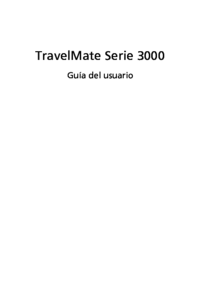



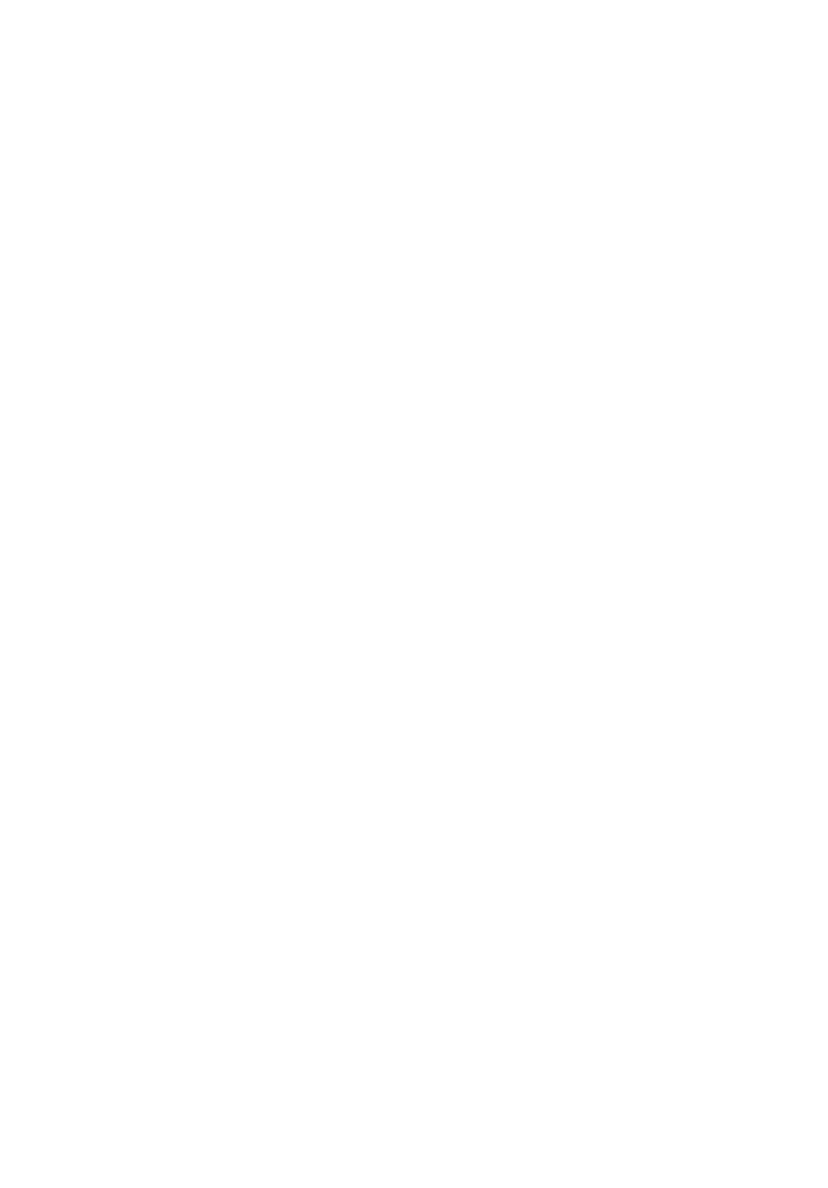
 (13 pages)
(13 pages) (77 pages)
(77 pages) (13 pages)
(13 pages) (86 pages)
(86 pages) (114 pages)
(114 pages) (102 pages)
(102 pages)







Commentaires sur ces manuels